1、第一,打开ps,按照图片上面显示的点击文件,点击打开,然后根据图片的位置进行学长添加

2、第二,如果是将图片上的内容移动到另一张图片上的就再打开图片,如果是移动到空白画布上的就点击文件新建

3、第三,这样就会出现至少两个画布在ps上了,我们点击选中复制移动内容所在的那个画布

4、第四,根据复制移动部分的形状,我们可以选择矩形选框工具或者是椭圆选框工具
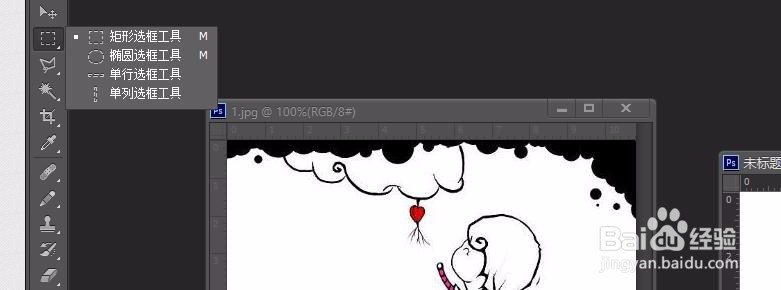
5、第五,拖动鼠标左键,在图片上选中相对应的部分,就像图片上显示的那样
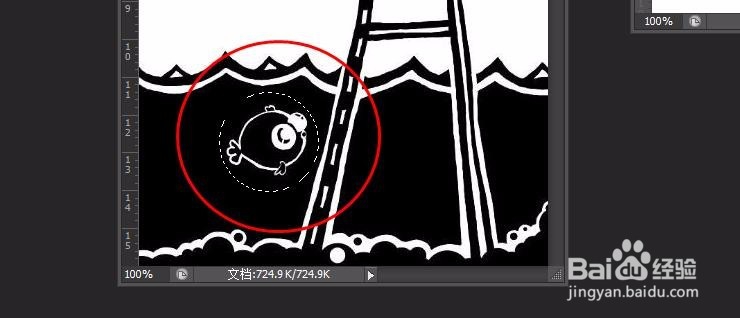
6、第六,在工具栏点击移动工具,直接按住选中的部分拖动到另一张画布上就可以了

